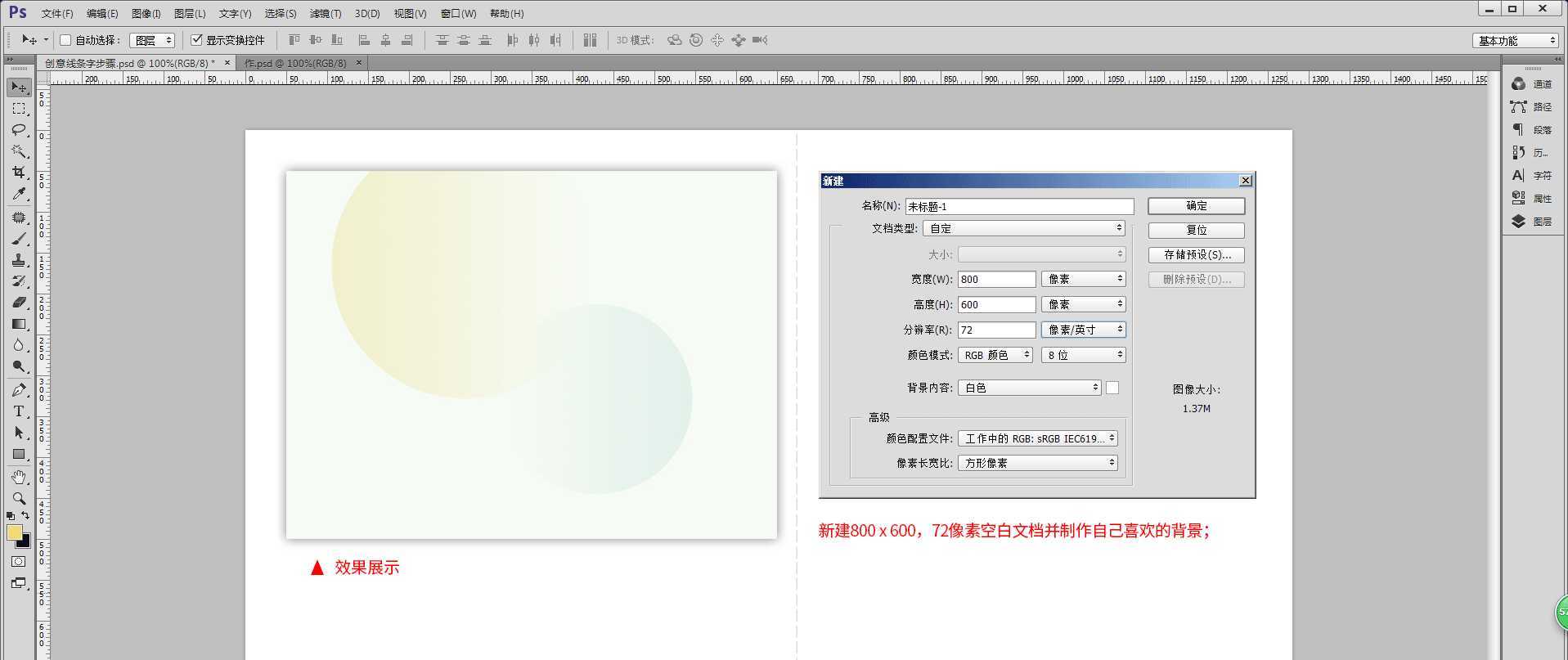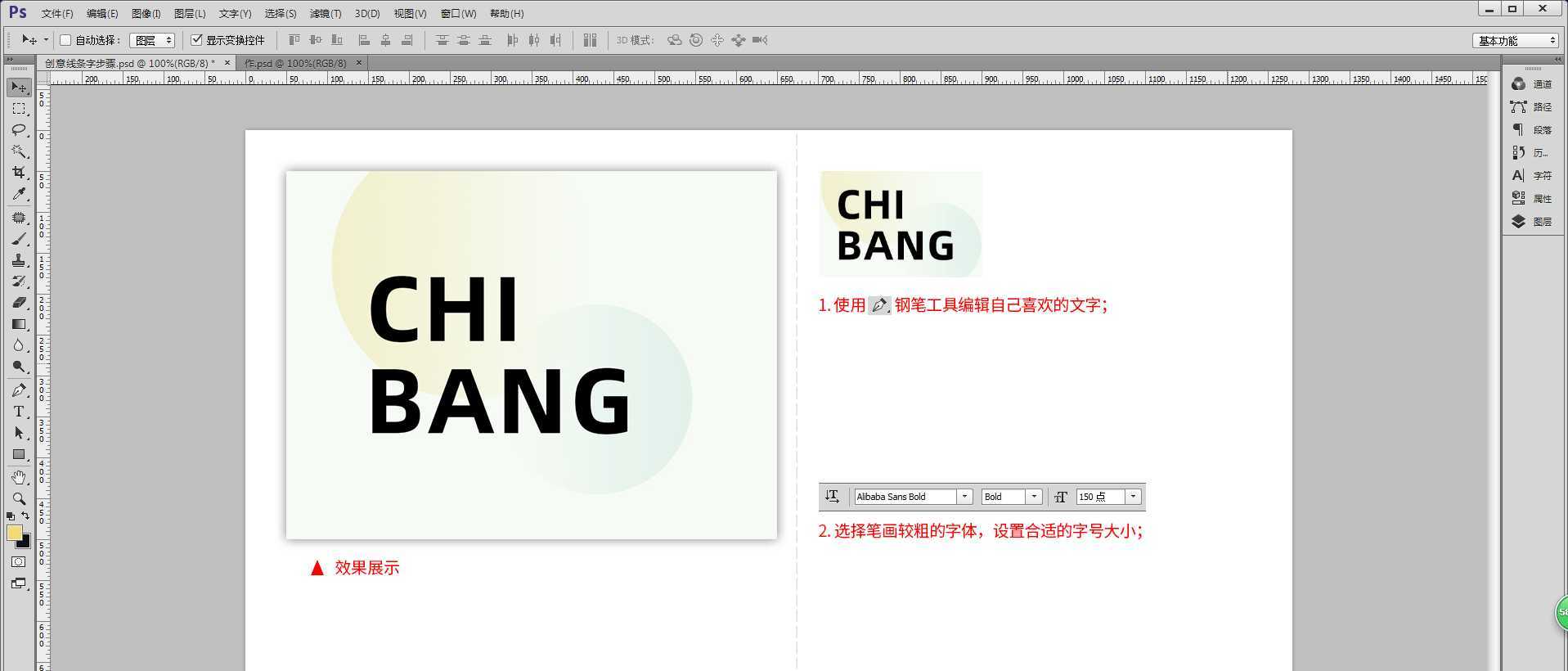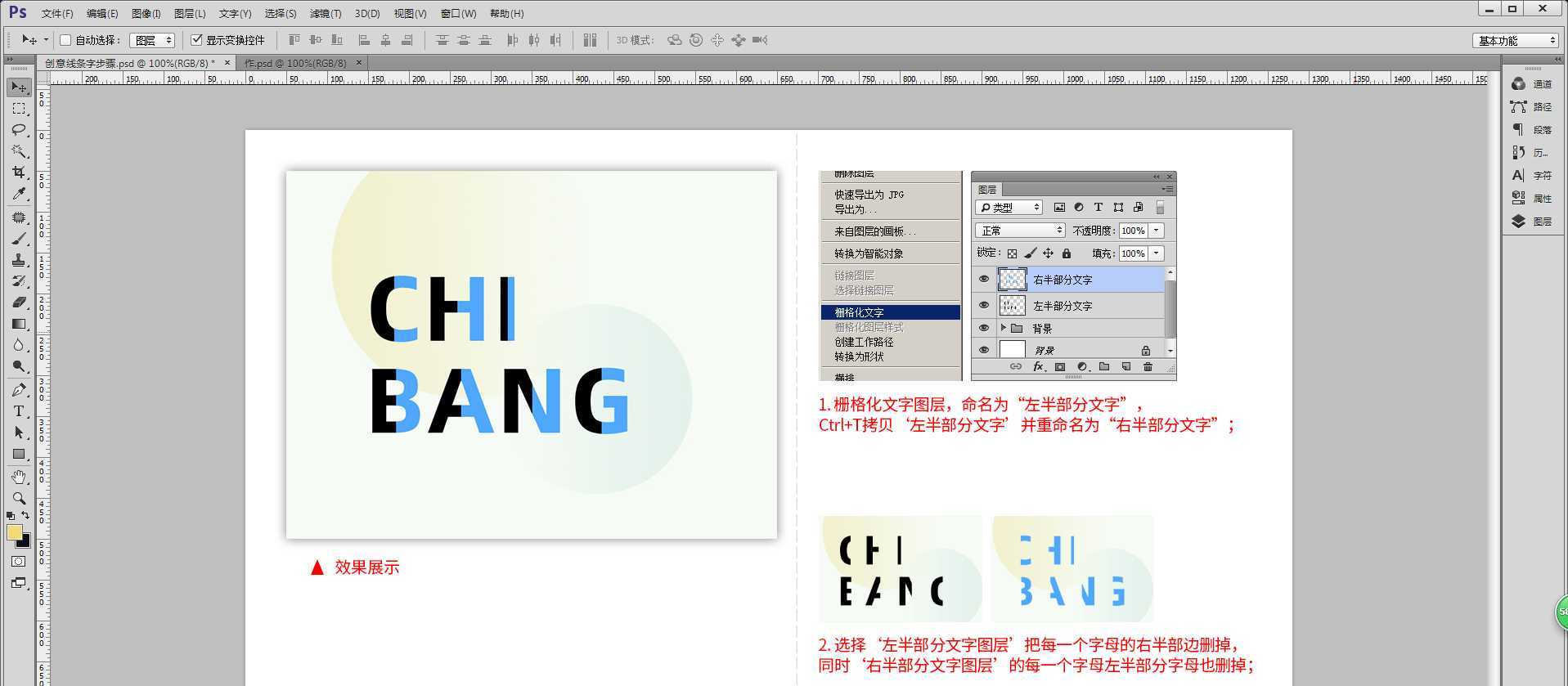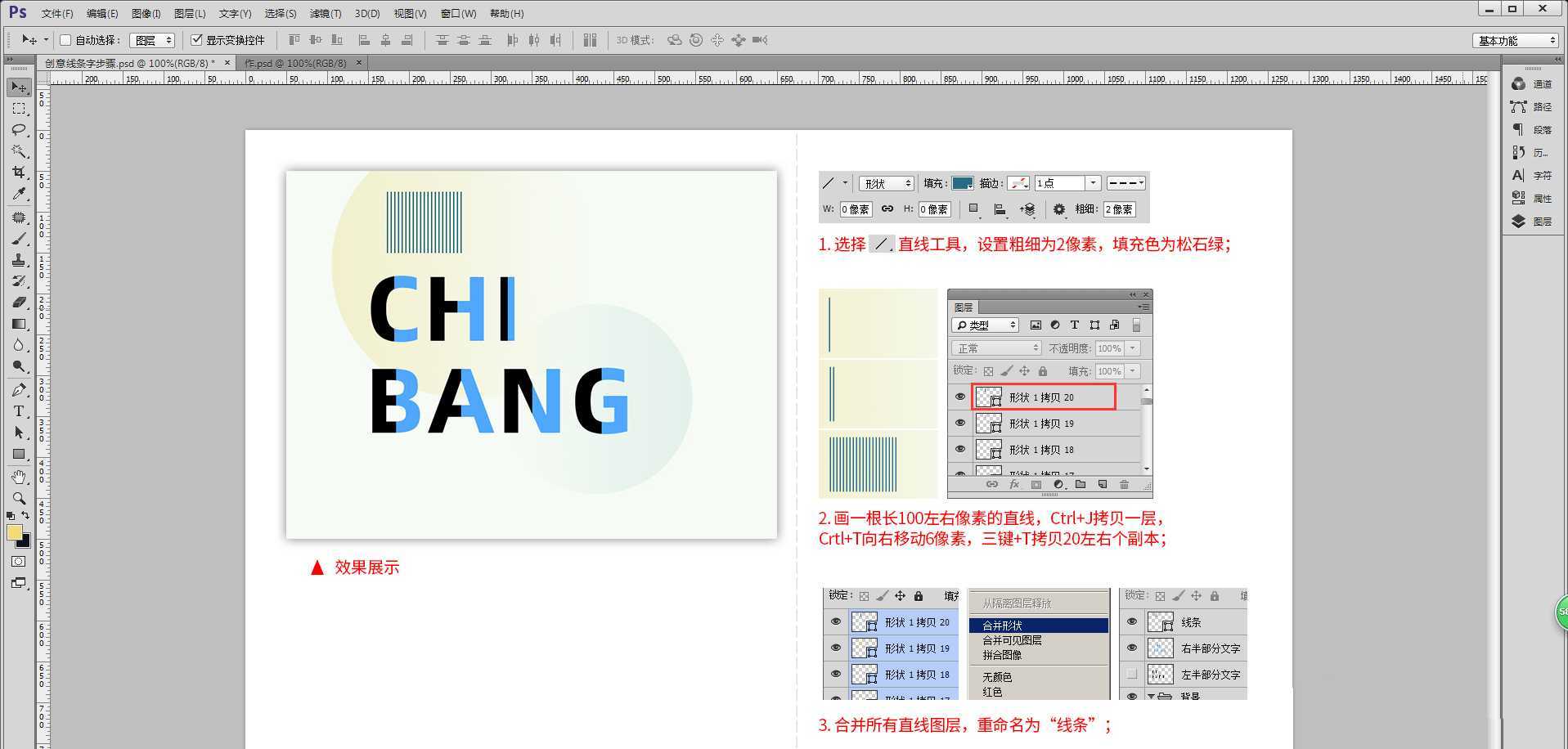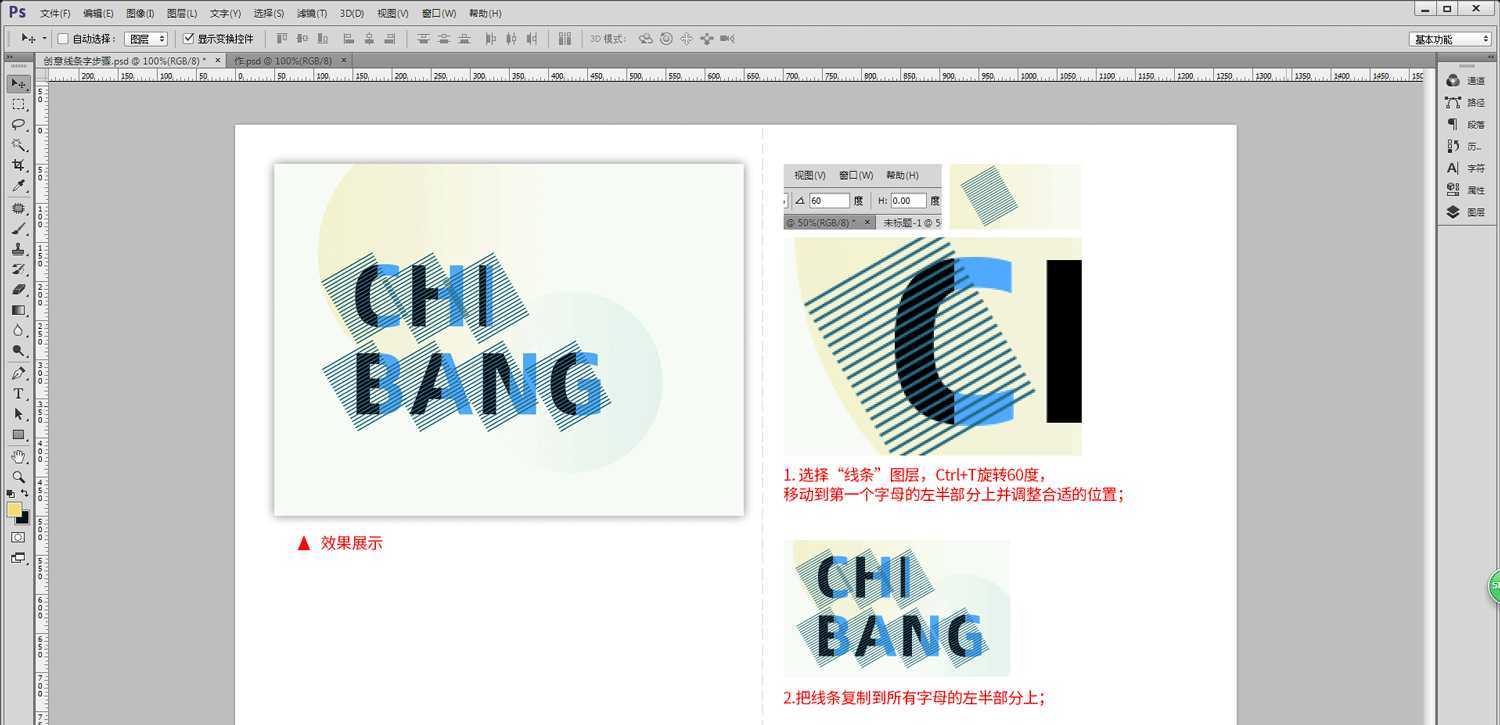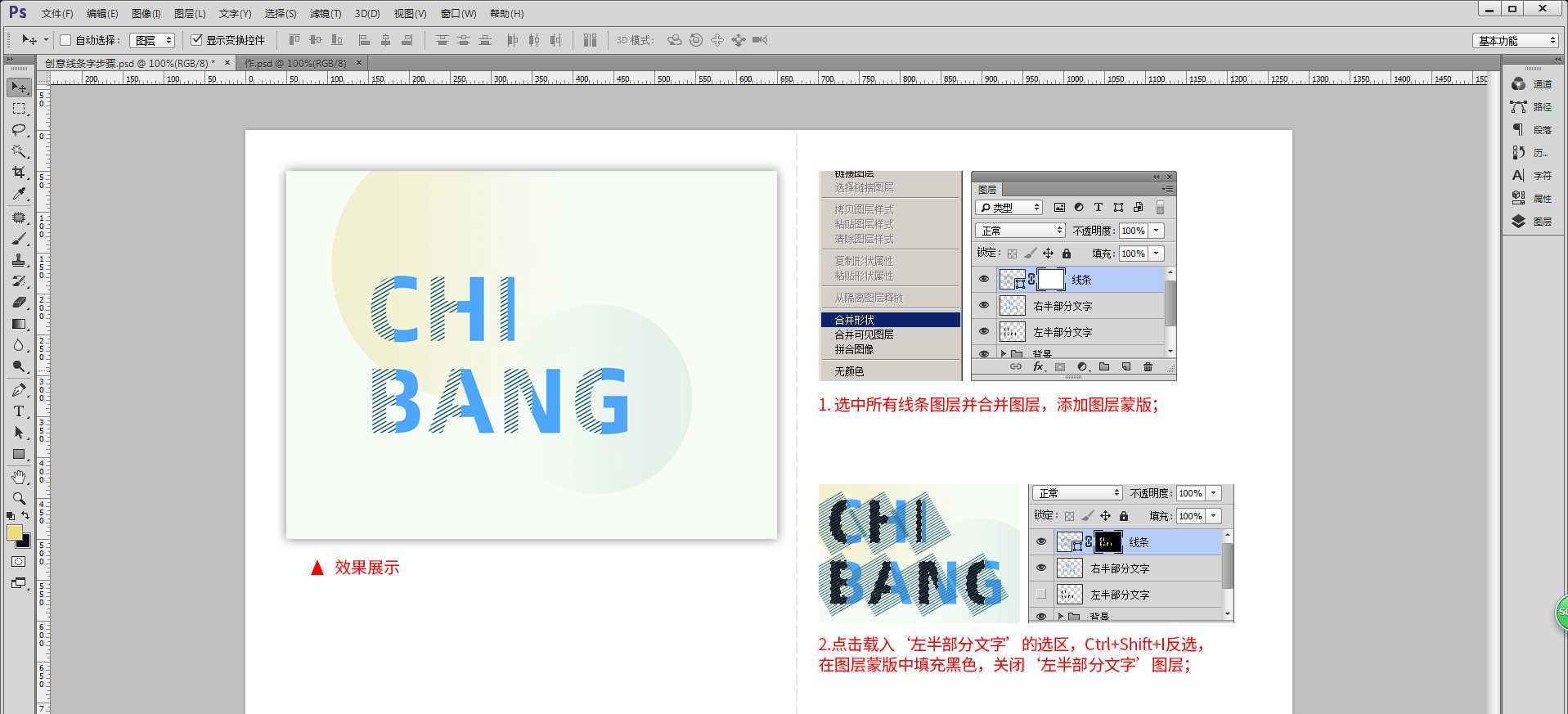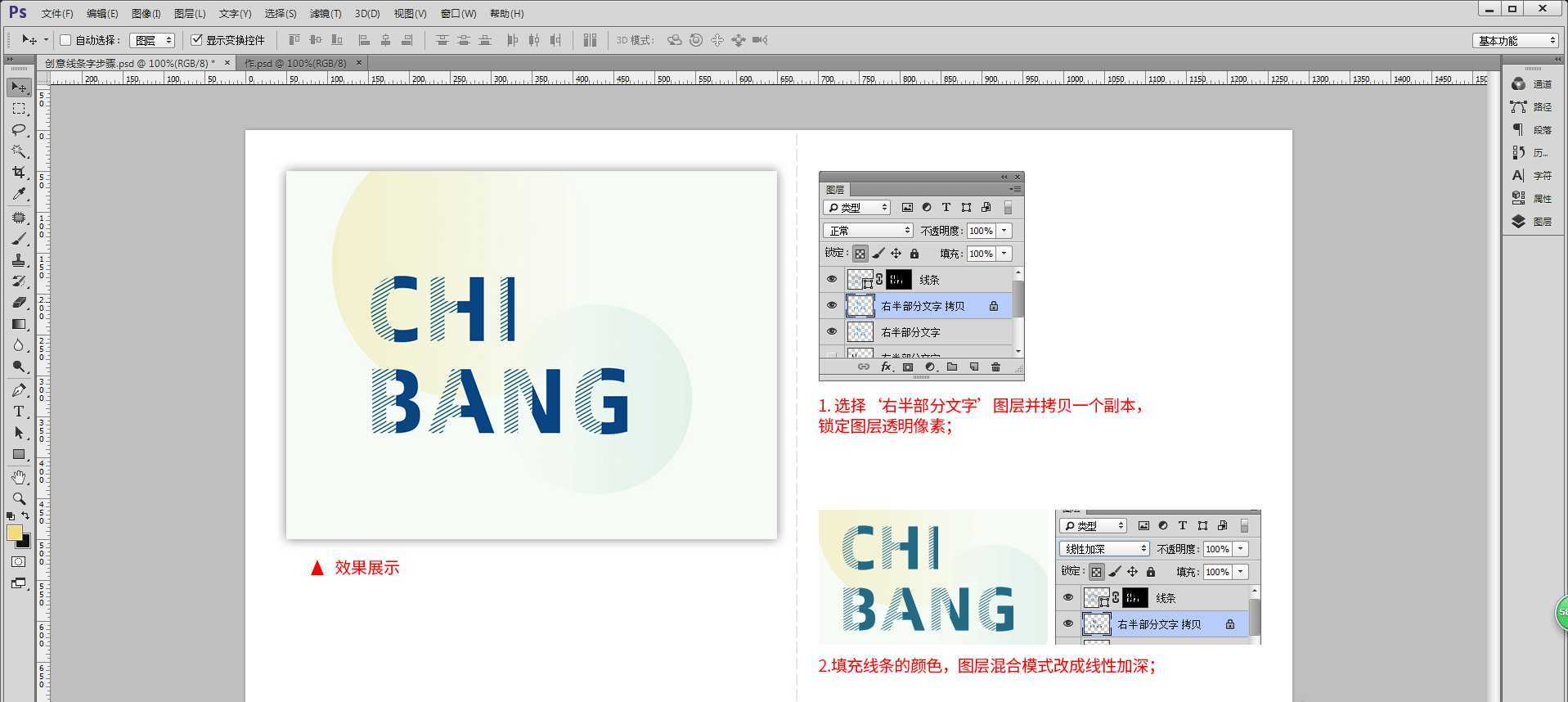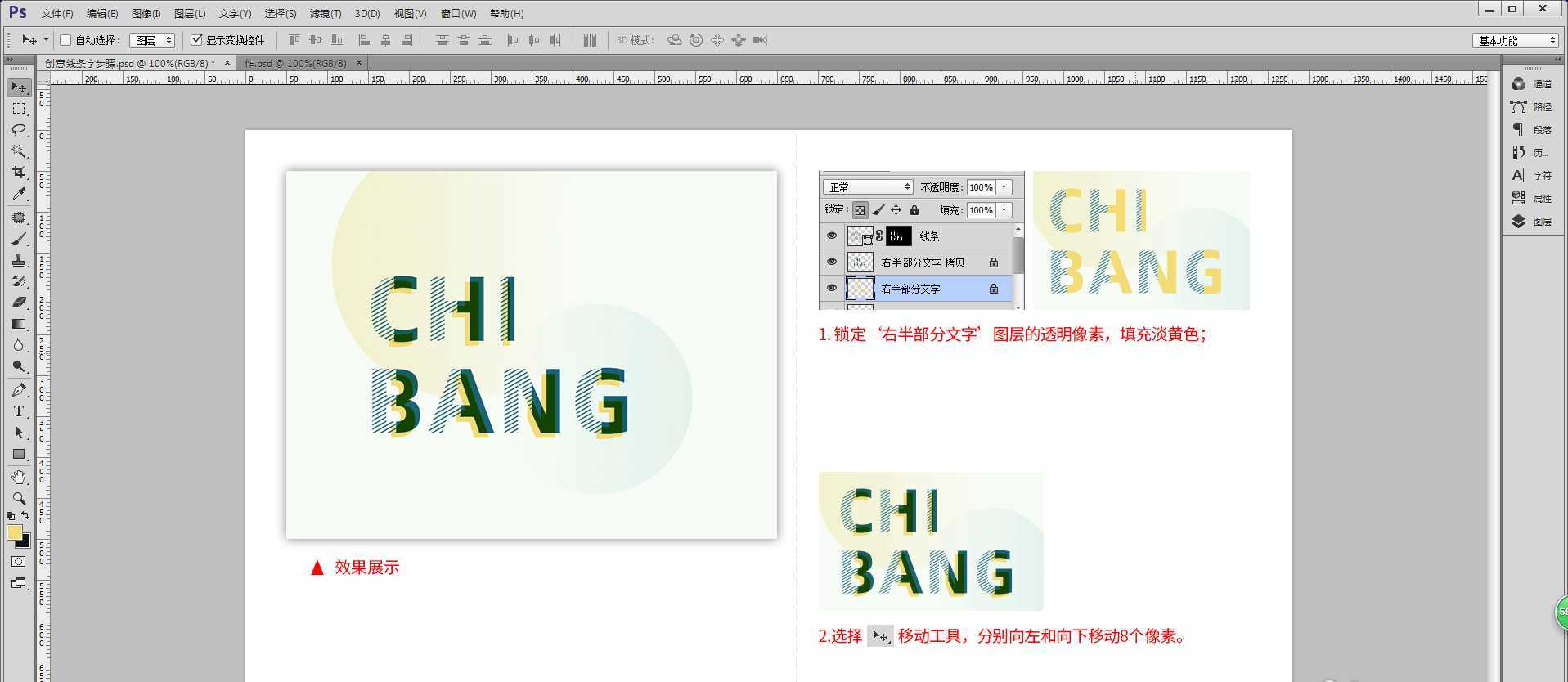经常使用ps设计一些漂亮的字体,我们先来感受一下效果图,这次的字体由一半的实色和一半的线条组成,制作方法很简单,该怎么制作呢?下面我们就来看看详细的教程。
- 软件名称:
- Adobe Photoshop 2020 v21.2.4.323 ACR13.1/12.4 中文版+安装教程
- 软件大小:
- 1.93GB
- 更新时间:
- 2020-12-08立即下载
1、打开PS,新建800 x 600像素空白文档并制作自己喜欢的背景;
2、使用钢笔工具编辑自己喜欢的文字,选择笔画较粗的字体,设置合适的字号大小;
3、栅格化文字图层,命名为“左半部分文字”,Ctrl+T拷贝‘左半部分文字’并重命名为“右半部分文字”,选择‘左半部分文字图层’把每一个字母的右半部边删掉,同样‘右半部分文字图层’的每一个字母左半部分字母也删掉;
4、选择直线工具,设置粗细为2像素,填充色为松石绿,画一根长100左右像素的直线,Ctrl+J拷贝一层,Crtl+T向右移动6像素,三键+T拷贝20左右个副本并合并所有直线图层,重命名为“线条”;
5、选择“线条”图层,Ctrl+T旋转60度,移动到第一个字母的左半部分上并调整合适的位置,把线条复制到所有字母的左半部分上;
6、选中所有线条图层并合并图层,添加图层蒙版,点击载入‘左半部分文字’的选区,Ctrl+Shift+I反选,在图层蒙版中填充黑色,关闭‘左半部分文字’图层;
7、选择‘右半部分文字’图层并拷贝一个副本,锁定图层透明像素,填充线条的颜色,图层混合模式改成线性加深;
8、锁定‘右半部分文字’图层的透明像素,填充淡黄色,选择移动工具,分别向左和向下移动8个像素。线条字体效果到这里就完成啦,感谢大家的阅读。
以上就是ps艺术字体的设计方法,希望大家喜欢,请继续关注。
相关推荐:
ps怎么设计创意的线条文字效果?
PS怎么设计细胞文字效果? ps圆圈线条组成文字的教程
ps怎么制作线条3d文字? ps三维框线立体字体的制作方法
免责声明:本站资源来自互联网收集,仅供用于学习和交流,请遵循相关法律法规,本站一切资源不代表本站立场,如有侵权、后门、不妥请联系本站删除!
稳了!魔兽国服回归的3条重磅消息!官宣时间再确认!
昨天有一位朋友在大神群里分享,自己亚服账号被封号之后居然弹出了国服的封号信息对话框。
这里面让他访问的是一个国服的战网网址,com.cn和后面的zh都非常明白地表明这就是国服战网。
而他在复制这个网址并且进行登录之后,确实是网易的网址,也就是我们熟悉的停服之后国服发布的暴雪游戏产品运营到期开放退款的说明。这是一件比较奇怪的事情,因为以前都没有出现这样的情况,现在突然提示跳转到国服战网的网址,是不是说明了简体中文客户端已经开始进行更新了呢?
更新日志
- 谭咏麟2024《暴风女神Lorelei》头版限量编号MQA-UHQCD[WAV+CUE]
- 群星.2003-滚石黄金十年系列33CD【滚石】【WAV+CUE】
- 萧亚轩.2008-3面夏娃【维京】【WAV+CUE】
- 唐娜.1989-那年情人节好冷【喜玛拉雅】【WAV+CUE】
- 赵传《赵传奇》 滚石SACD系列 SACD限量版[ISO][1.1G]
- 黄龄《痒》天韵文化[WAV+CUE][1G]
- 张学友《走过1999》2023头版蜚声环球限量编号[低速原抓WAV+CUE][1G]
- 田震《真的田震精品集》头版限量编号24K金碟[低速原抓WAV+CUE][1G]
- 林俊杰《伟大的渺小》华纳[WAV+CUE][1G]
- 谭艳《遗憾DSD》2023 [WAV+CUE][1G]
- Beyond2024《真的见证》头版限量编号MQA-UHQCD[WAV+CUE]
- 瑞鸣唱片2024-《荒城之月》SACD传统民谣[ISO]
- 好薇2024《兵哥哥》1:124K黄金母盘[WAV+CUE]
- 胡歌.2006-珍惜(EP)【步升大风】【FLAC分轨】
- 洪荣宏.2014-拼乎自己看【华特】【WAV+CUE】